È abbastanza possibile mettere una suoneria Spotify su un dispositivo iPhone, così come è anche possibile imposta una sveglia sul tuo iPhone utilizzando una traccia o una playlist Spotify. In effetti, è molto più piacevole definire la musica che ti piace suonare sul tuo cellulare, specialmente quando suona più volte durante il giorno. Per configurare la suoneria del tuo iPhone con un brano delle playlist popolari e dell'app podcast Spotify, dovremo astuzia. Quindi, troverai in questo articolo i diversi passaggi da seguire per definire la canzone di tua scelta presente sull'app. Spotify come suoneria ufficiale per il tuo dispositivo iPhone. Buona lettura!
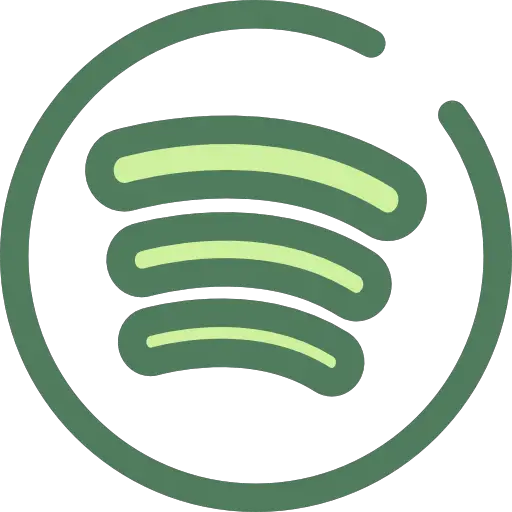
Scarica la canzone Spotify in formato mp3
Per configurare una suoneria iPhone utilizzando un titolo su Spotify, non avrai altra scelta che scarica questa traccia in questione a formato mp3 sul tuo dispositivo Apple. Questo è buono, è del tutto possibile grazie a Spotify Music Converter che consente di scaricare qualsiasi canzone Spotify Nel formato MP3. Ecco i passaggi da seguire per scaricare il titolo Spotify che vuoi impostare come suoneria del tuo iPhone:
- Dal tuo Macbook (o da PC), vai al sito Spotify Music Converter
- Seleziona il dispositivo su cui stai eseguendo l'operazione (iOS o Windows)
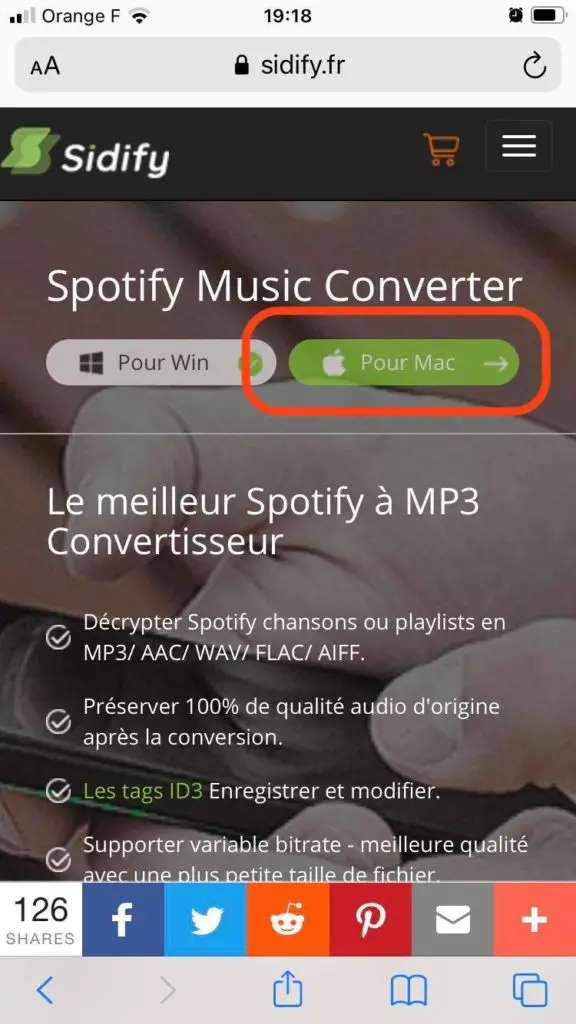
- stampa Download per salvare il titolo che vuoi impostare come suoneria sul tuo dispositivo iPhone
Titolo Spotify è ora sul tuo Macbook.
Passaggi da seguire per impostare la musica di Spotify come suoneria per iPhone
Una volta che il titolo Spotify viene scaricato nel formato mp3 sul tuo Macbook, dovrai quindi aprirlo utilizzando il software iTunes. Quindi segui i passaggi successivi:
- Una volta selezionata la canzone su iTunes, Premere su Ottieni informazioni (con un clic destro sulla canzone)
- stampa Opzione
- Isola trenta secondi dal passaggio della musica (che sarà quindi la tua suoneria finale) grazie al Timecode (con l'ora di inizio e l'ora di fine). Si prega di notare che la selezione non deve superare i 30 secondi.
- stampa OK
- Vai al menu Fichier
- stampa Convertire
- stampa Crea una versione AAC
- Un nuovo brano verrà aggiunto alla tua libreria. iTunes, con lo stesso nome ma solo 30 secondi: fai clic con il pulsante destro del mouse su questo brano, quindi premi Mostra nel Finder
- Sposta questo nuovo file sul desktop del tuo Mac
- Modificare l'estensione del file sostituendo l'estensione . M4a da .m4r
- Assicurati che una volta effettuata la modifica dell'estensione, il file sia scomparso dalla tua libreria iTunes: se è ancora lì, eliminalo manualmente, altrimenti la creazione della suoneria per iPhone non funzionerà
- Aggiungi il file attualmente sul desktop del tuo Mac in iTunes nella zona suoni ou allarmi (dipende dalla versione diiTunes Usato)
- Trasferisci il file sul tuo iPhone direttamente da iTunes collegando il tuo dispositivo iPhone al tuo Mac usando il cavo USB che ti è stato fornito al momento dell'acquisto del dispositivo, effettuando un sincronizzazione. Il titolo Spotify può ora essere trovato nei brani salvati sul tuo dispositivo iPhone.
- Ci vediamo in gioco impostazioni dal tuo iPhone
- stampa suoni
- stampa Sequenze di suoni e vibrazioni
- stampa Sonnerie
- Trova il titolo che hai appena modificato e che desideri impostare come suoneria del tuo iPhone
Questo è tutto! dopo questi lunghi e noiosi passaggi, sei finalmente riuscito a definire la canzone Spotify a tua scelta come suoneria Apple. te ne sarai accorto, Apple non lo rende facile per te e non è mai facile voler uscire dallo stampo iOS.

